Jak uzyskać kalendarz Apple na komputerze z systemem Windows
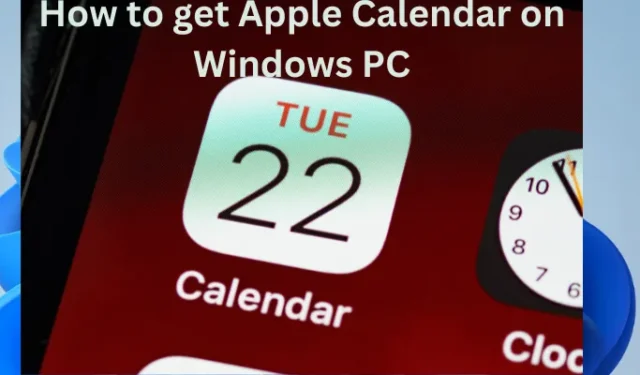
Zastanawiasz się, jak zdobyć Kalendarz Apple na komputerze z systemem Windows , to coś, z czym boryka się wielu użytkowników urządzeń. Faktem jest, że Apple ma zasady, które nie dają dużej swobody w integrowaniu swoich aplikacji z aplikacjami konkurencji. Jednak w ostatnich latach firma Apple była pobłażliwa, aby umożliwić użytkownikom firmy Microsoft korzystanie z niektórych aplikacji na komputerze z systemem Windows. Bardzo niewielu użytkowników o tym wie, dlatego w tym artykule zagłębimy się w sposób uzyskania kalendarza Apple na komputerze z systemem Windows.
Użytkownicy systemu Windows mogą teraz synchronizować zdjęcia iCloud, zakładki Safari, pocztę i kalendarze dzięki aplikacji Apple iCloud na komputer z systemem Windows. Trudność polega na tym, że nie ma konwencjonalnego sposobu na uzyskanie kalendarza Apple na komputerze z systemem Windows. Łatwa część, istnieje kilka sposobów na zhakowanie tego i właśnie do tego zamierzamy się zabrać.
Jak uzyskać kalendarz Apple na komputerze z systemem Windows
Dostęp do kalendarza Apple na komputerach z systemem Windows nie jest prostą metodą. Jednak po zakończeniu możesz uzyskać dostęp do Kalendarza Apple za pośrednictwem aplikacji Windows, takich jak Poczta, Outlook i Kalendarz. Oto jak uzyskać kalendarz Apple na komputerze z systemem Windows:
- Pobierz i zainstaluj aplikację iCloud na komputer
- Synchronizuj przy użyciu ustawień systemu Windows
- Zaloguj się w aplikacji internetowej iCloud
Przyjrzyjmy się teraz szczegółowo każdemu z nich.
1] Pobierz i zainstaluj aplikację komputerową iCloud
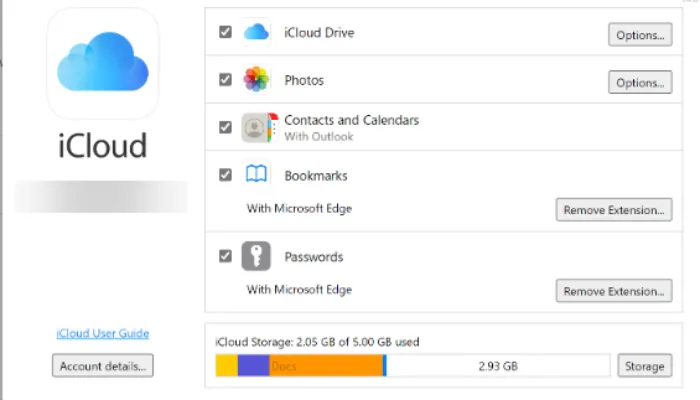
Użytkownicy iPhone’a, którzy chcą korzystać z komputera z systemem Windows, mogą używać oprogramowania iCloud Windows do synchronizacji poczty, zdjęć iCloud, kalendarza i wielu innych. Wykonaj poniższe czynności, aby zainstalować aplikację iCloud dla systemu Windows.
- Przejdź do sklepu Microsoft Store i wyszukaj aplikację iCloud , a następnie kliknij przycisk Pobierz .
- Po pobraniu aplikacji dodaj wszystkie wymagane informacje.
- Pojawi się monit o zsynchronizowanie zdjęć, poczty, kalendarza, zakładek i dysku iCloud . Zaznacz pola obok wszystkich tych opcji.
- Wybierz Zastosuj , aby zsynchronizować kalendarz Apple z systemem Windows.
- Następnie przejdź do aplikacji Outlook na komputerze z systemem Windows. Przejdź do Kalendarza , który znajduje się w dolnym menu
- Zobaczysz pole wyboru obok iCloud . Zaznacz to pole, aby pobrać Kalendarz Apple w systemie Windows.
2] Synchronizuj przy użyciu ustawień systemu Windows
System Windows ma opcję dodawania kont innych firm do komputera i synchronizowania ich. Możesz to zrobić, aby dodać swoje konto iCloud w systemie Windows w oknie Ustawienia. Twój kalendarz zostanie automatycznie dodany. Oto jak używać ustawień systemu Windows do synchronizacji kalendarza iCloud:
- Otwórz Ustawienia systemu Windows , naciskając Win + I lub wpisując Ustawienia w polu wyszukiwania, a następnie wybierz pierwsze wyniki wyszukiwania.
- Przejdź do Kont i kliknij opcję E-mail i konta .
- Po lewej stronie kliknij zakładkę Dodaj konto.
- Otworzy się nowe okno. Z listy zobaczysz iCloud na dole, kliknij go.
- Podaj wszystkie wymagane dane uwierzytelniające i kliknij Zaloguj się .
- Teraz klikniesz Gotowe, aby potwierdzić swoje dane.
- Przejdź do aplikacji Kalendarz i wybierz Rozpocznij .
- Zobaczysz pole wyboru obok iCloud . Zaznacz, aby rozpocząć wyświetlanie Kalendarza iCloud w aplikacji Kalendarz systemu Windows.
3] Zaloguj się w aplikacji internetowej iCloud
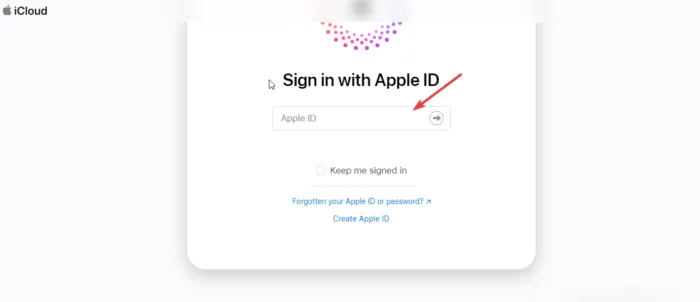
Dostęp do iCloud można uzyskać za pomocą systemu Windows w przeglądarce. Aby uzyskać dostęp do Kalendarza iCloud w przeglądarce Windows, wykonaj poniższe czynności.
- Przejdź do oficjalnej witryny iCloud w przeglądarce internetowej. Wypełnij wszystkie dane logowania iCloud i kliknij Zaloguj się .
- W oknie wybierz Kalendarz , aby wyświetlić go na komputerze z systemem Windows. Stamtąd również możesz go zaktualizować.
Daj nam znać, czy któraś z powyższych metod zadziałała dla Ciebie.
Jak wyświetlić kalendarz na ekranie laptopa?
Aby wyświetlić aplikację kalendarza na komputerze z systemem Windows, musisz utworzyć skrót. Wprowadź polecenie powłoki: uruchomienie , naciskając Win + R. Spowoduje to otwarcie folderu startowego. Możesz skopiować i wkleić lub przeciągnąć i upuścić skrót kalendarza do folderu. Otóż to; skończyłeś.
Czy mogę zsynchronizować kalendarz iPhone’a z kalendarzem komputera?
Aby zsynchronizować kalendarz iPhone’a z kalendarzem komputera, pobierz i zainstaluj aplikację iCloud dla Windows na komputerze. Zaloguj się przy użyciu poświadczeń Apple ID i kliknij pola wyboru obok wszystkich opcji synchronizacji. Aby zakończyć proces, kliknij Zastosuj. Umożliwi to synchronizację kalendarzy we wszystkich gadżetach Apple, na które zalogujesz się przy użyciu tych samych danych.


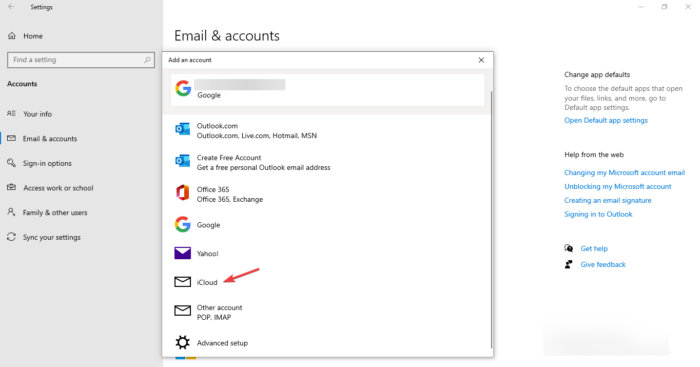

Dodaj komentarz